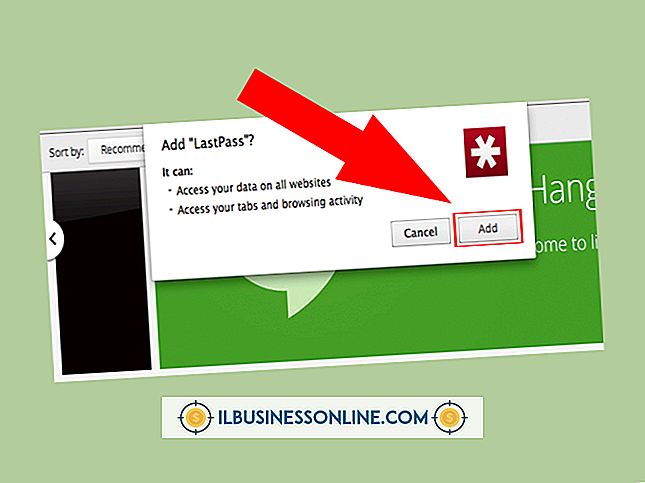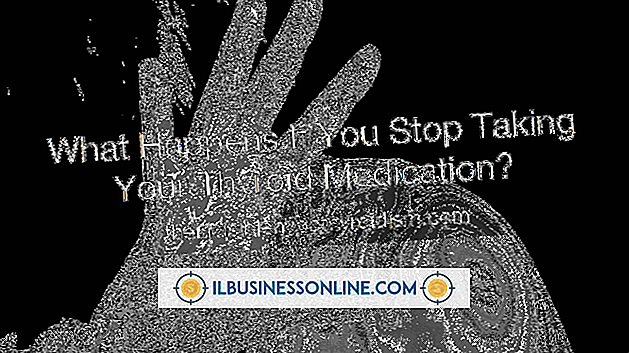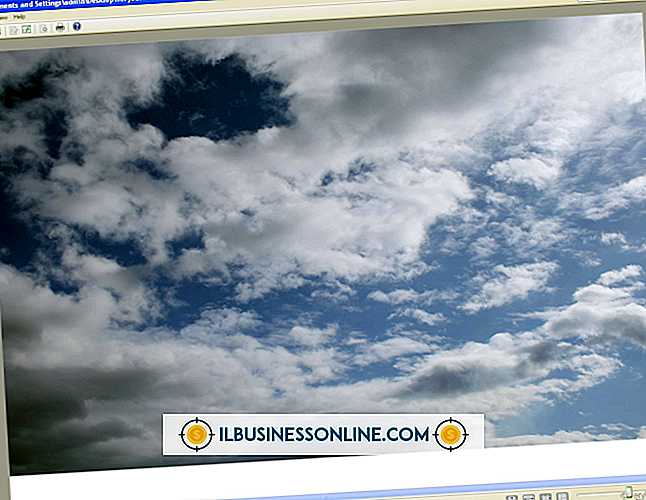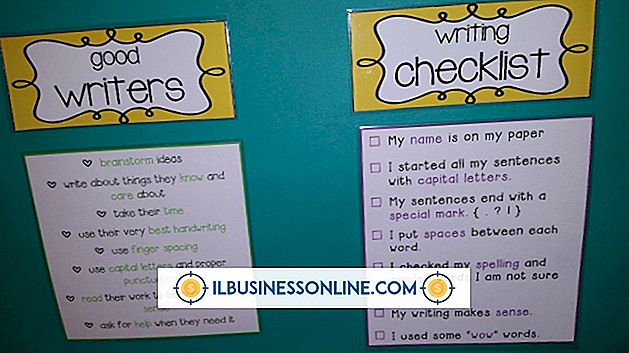Przekazywanie bez kopiowania w Thunderbirdzie

Klienci poczty e-mail zapewniają usprawniony interfejs do czytania, organizowania i wysyłania wiadomości, a często są o wiele wygodniejsze niż korzystanie z przeglądarek internetowych do uzyskiwania dostępu do poczty e-mail. Klient poczty e-mail Thunderbird firmy Mozilla dobrze sobie z tym radzi i masz wiele opcji dostosowywania, w tym decydowanie o tym, w jaki sposób Thunderbird obsługuje wiadomości przesyłane dalej. Jeśli nie chcesz dołączyć kopii oryginalnego e-maila do przesłanej wiadomości, możesz zmienić to ustawienie w ciągu zaledwie jednej lub dwóch.
Przekazywanie wiadomości e-mail
Za każdym razem, gdy przesyłasz wiadomość, wysyłasz oryginalną wiadomość e-mail do innej osoby i masz możliwość dodania wiadomości do przesłanej wiadomości e-mail. Większość dostawców poczty e-mail i klientów oferuje kilka opcji przekazywania wiadomości. Oryginalną wiadomość można po prostu skopiować do przesłanej wiadomości, a wszystko, co wpisujesz, pojawia się nad lub pod wiadomością, w zależności od konfiguracji. Inną opcją jest dołączenie oryginalnej wiadomości jako załącznika, który odbiorca może pobrać i wyświetlić w razie potrzeby.
Ustawienia Thunderbirda
Możesz ustawić Thunderbirda, aby kopiował oryginalną wiadomość w przesłanej wiadomości e-mail lub dołączał oryginalną wiadomość jako załącznik. Pierwsza to domyślna opcja, którą Thunderbird wywołuje "inline". Aby to zmienić, wystarczy kliknąć menu rozwijane "Narzędzia" i wybrać "Opcje", wybrać kartę "Ogólne", a następnie menu rozwijane obok ustawienia "Wiadomości". Jeśli wybierzesz "Jako załącznik" i klikniesz "OK", wszystkie wiadomości, które przekażesz dalej w przyszłości, będą zawierały oryginalną wiadomość jako załącznik zamiast kopiowania go do wiadomości e-mail.
Dodatek do przodu
Jeśli wydaje Ci się, że często chcesz przekazywać wiadomości e-mail z oryginalną wiadomością skopiowaną w wierszu i innymi z załączoną wiadomością, musisz ręcznie zmienić to ustawienie za każdym razem, co może stać się uciążliwe. Zamiast tego można użyć dodatków w celu uproszczenia procesu. Jeśli odwiedzasz witrynę dodatków do programu Thunderbird Mozilli (zobacz Zasoby dotyczące linku) i wyszukaj "Prześlij dalej", znajdziesz dodatek "Prześlij dalej", który dodaje opcje wstawiania i załączników jako rozwijane menu obok Przycisk "Prześlij dalej" dla wszystkich odebranych wiadomości, umożliwiający wybór łatwiejszej opcji. Gdy zaczniesz pobierać dodatek dla Thunderbirda, na stronie pojawi się wyskakujące okienko z instrukcją instalacji.
Przekaż do przodu
Filtry pozwalają zautomatyzować działania w Firefoksie, takie jak przekazywanie niektórych lub wszystkich wiadomości na inne konto. Jeśli użyjesz filtrów do przesyłania dalej wiadomości e-mail, Thunderbird użyje Twojego ustawienia dla przekazywanych wiadomości, niezależnie od tego, czy wybierzesz opcję wstawiania czy załączania. Możesz tworzyć i wyświetlać filtry w Thunderbirdzie, klikając menu "Narzędzia" i wybierając "Filtry wiadomości".